Jak sprawdzić stan baterii laptopa
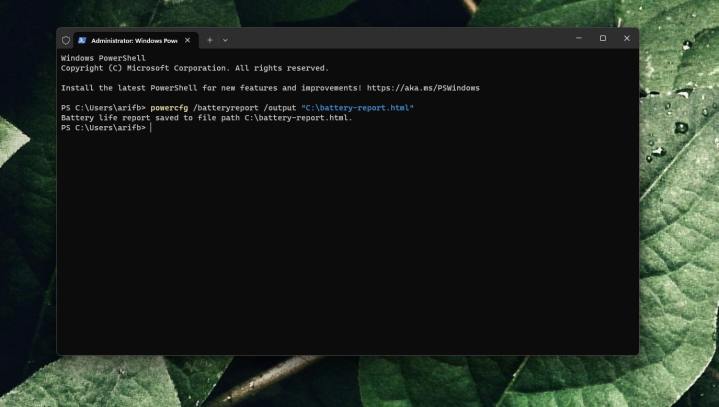
Jak sprawdzić stan baterii za pomocą terminala Windows
Sugerowanym sposobem wyświetlania procentowych wartości stanu baterii w systemie Windows 11 jest generowanie raportu stanu baterii. Odbywa się to za pomocą Windows Terminal. Ta metoda jest nieco bardziej techniczna, ale jest również jedną z najbardziej niezawodnych, ponieważ pobiera surowe dane z systemu. Oto, jak zacząć generować jeden.
Krok 1: Kliknij prawym przyciskiem myszy na przycisk Start i wybierz Terminal
Krok 2: Naciśnij przycisk Tak, aby wyświetlić wszystkie instrukcje zabezpieczeń. Wpisz następujący kod i naciśnij klawisz Enter:
powercfg /batteryreport /wyjście "C:\battery-report.html"
Krok 3: Otwórz Eksplorator plików. Kliknij przycisk Ten komputer na pasku bocznym. Wybierz lokalny dysk C. Zobaczysz plik battery-report.html czekający na Ciebie.
Krok 4: Po dwukrotnym kliknięciu, aby uruchomić plik, zobaczysz kilka rzeczy. W górnej części raportu znajdują się informacje o komputerze. W sekcji Zainstalowane baterie pokażą się informacje o akumulatorze i ile razy była ładowana. Zapisz liczbę cykli, czyli ile razy akumulator przeszedł od 100%-0% i naładował się ponownie w pełni. Zbyt wiele cykli wskazuje na niezdrową baterię.
Należy również zwrócić uwagę na pojemność projektową i pełną pojemność ładowania. Pojemność konstrukcyjna to pełna pojemność baterii. W naszym przypadku 56,310 mWh. Pełna pojemność ładowania jest aktualną liczbą ładowania akumulatora obecnie może utrzymać. To degraduje nadgodziny. W naszym przypadku spadła do 47,240 mWh. Znaczna degradacja pojemności oznacza, że akumulator może stać się niezdrowy.
Krok 5: Jeśli zajrzysz do obszaru Ostatnie użycie, zobaczysz, w jaki sposób Twój laptop zużywał baterii do momentu wygenerowania raportu. Zobaczysz czas na każdy odpływ. Poniżej znajduje się również wykres, który pokazuje, jak moc została wykorzystana w czasie. Historia użytkowania w tym samym obszarze pokaże, w jaki sposób system korzystał z baterii w czasie.
Krok 6: Istnieje również historia pojemności baterii, która pokazuje, jak zmieniła się sama pojemność. Może to wskazywać na momenty, w których coś, co zrobiłeś na laptopie, wpłynęło na jego stan baterii.
Krok 7: Na koniec, jest szacunek żywotności baterii. Na podstawie wszystkich dotychczas wspomnianych czynników, tak długo będzie wytrzymała bateria laptopa. Użytkownik otrzymuje szacunek pełnego obciążenia oparty na bieżącej pojemności, a szacunek pełnego obciążenia oparty na zaprojektowanej pojemności, podczas pierwszej wysyłki laptopa.
Batterieiswiat.com to duża strona internetowa, która zawiera baterie i zasilacze adapterów do różnych produktów elektronicznych, takich jak telefony komórkowe, tablety, komputery, smartwatchy, telewizory domowe, kosiarki, zmywarki, odkurzacze itp. Jeśli chcesz wymienić baterię lub zasilacz, możesz kliknąć na [Batterieiswiat.com], aby go kupić!
2024-04-22 17:57
nice!(0)
コメント(0)




コメント 0